La popularité du navigateur Chrome est en grande partie due à l’abondance de fonctionnalités et à la flexibilité des paramètres pour répondre pleinement aux besoins de l’utilisateur.
Ajouter un lien rapide à Google Chrome signifie vous offrir un maximum de confort lorsque vous travaillez avec le navigateur. C’est grâce à de telles fonctions que le navigateur occupe en toute confiance la première position dans les téléchargements et l’utilisation parmi les internautes. Les développeurs essaient constamment d’améliorer l’interaction avec le navigateur et de la rendre aussi pratique que possible.
Qu’est-ce qu’un lien rapide et à quoi sert-il?
Les internautes actifs ouvrent les mêmes sites plusieurs fois par jour. Ce processus peut être grandement simplifié en personnalisant la numérotation abrégée. Avec son aide, il sera possible de ne pas entrer l’adresse du site à chaque fois, mais d’aller sur sa page en un clic.
Le navigateur Chrome dispose d’une fonctionnalité intégrée pour ajouter une numérotation abrégée, avec les sites les plus fréquemment visités. La procédure de transition prend un instant et la configuration prend quelques secondes.
Extérieurement, la numérotation abrégée ressemble à un tableau spécial avec des signets visuels Google Chrome, de sorte que même avec un grand nombre de sites enregistrés, vous pouvez rapidement naviguer et choisir le bon.
Vous pouvez ouvrir le panneau dans un nouvel onglet. Un tableau blanc avec des fenêtres qui peuvent être modifiées, ajoutées, déplacées, renommées, supprimées ou regroupées dans des dossiers apparaîtra devant les yeux de l’utilisateur.
Est-il possible d’ajouter un lien rapide vers Google Chrome
Pour configurer des liens rapides dans Google Chrome, vous devez utiliser des plugins supplémentaires et le configurer vous-même. La particularité de ce navigateur est qu’il n’a pas de numérotation abrégée intégrée (plus précisément, il y a son apparence lente), vous devrez donc choisir l’une des nombreuses méthodes pour vous ajouter des liens rapides. Ce n’est qu’après avoir configuré le panneau que vous pourrez commencer à ajouter des signets.
Options d’ajout
Pour vous assurer que les signets visuels sont toujours à portée de main, vous devez utiliser des applications et des plug-ins tiers. Pour ce faire, Google a développé son propre magasin avec des extensions, où vous pouvez choisir le bon. Il existe plusieurs ajouts qui diffèrent par leur fonctionnalité et leur apparence, vous permettant de placer des signets visuels.
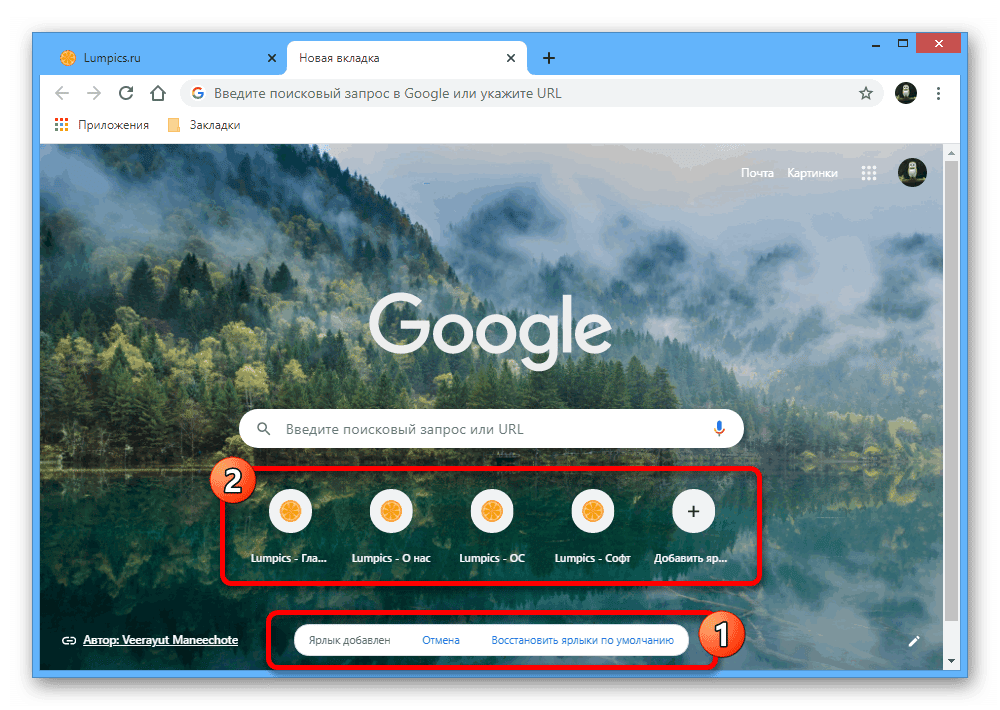
Numérotation abrégée
Numérotation abrégée depuis Yandex. Malgré le fait que Yandex soit un concurrent direct de Google, dans le magasin de ce dernier, il existe un cadran abrégé de ce développeur. La raison en est le haut niveau de popularité de cette numérotation abrégée particulière, qui est reconnue comme la plus pratique.
L’algorithme pour ajouter un panneau au navigateur Google Chrome est le suivant:
- Lancez le navigateur.
- Dans le coin supérieur droit, ouvrez le menu en cliquant sur les 3 points verticaux.
- Cliquez sur « Plus d’outils ».
- Ensuite, allez dans la section « Extensions ».
- Accédez au Chrome Web Store.
- Dans le magasin de modules complémentaires, vous devez insérer la requête « Yandex Elements » dans la barre de recherche.
- Installez le plugin.
- Fermez et ouvrez le navigateur.
Maintenant, lorsque vous démarrez le navigateur, la numérotation abrégée apparaîtra.
Extension de numérotation abrégée
Il s’agit d’un add-on spécial pour le navigateur Chrome. L’add-on est un design facilement personnalisable et intéressant. L’algorithme de création d’une numérotation abrégée est le même que la méthode précédente.
Accédez au Chrome Web Store : https://chrome.google.com/webstore/category/extensions?hl=ru et recherchez Accès rapide, Numérotation abrégée 2 ou Numérotation abrégée 3. Installez ce que vous aimez.
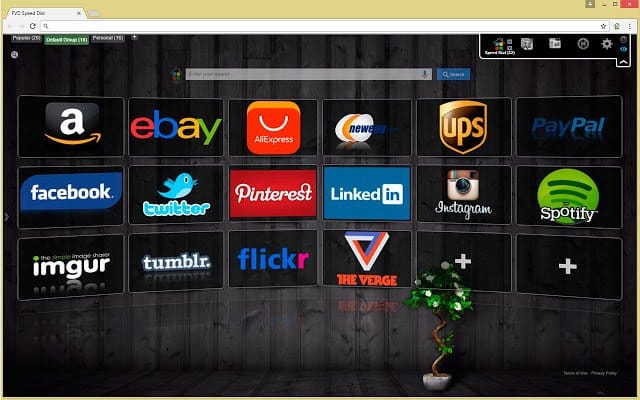
Une fois le processus d’installation terminé, l’utilisateur verra une boîte de dialogue de bienvenue. Pour une brève introduction au programme, il y a une petite présentation vidéo. Vous pouvez ignorer le processus de formation et commencer à travailler avec le panneau.
Pour ajouter un nouveau lien, cliquez sur « + », puis collez le lien et le titre.
Alternatives
Vous pouvez utiliser d’autres méthodes pour ajouter la numérotation abrégée à Chrome. Souvent, les utilisateurs préfèrent les panneaux qui s’exécutent sur la première page lors de l’activation de Chrome.
Panneau Chrome standard. Bien qu’il ne soit pas aussi beau et fonctionnel que les extensions énumérées ci-dessus, il sait faire le minimum nécessaire: il vous permet d’ajouter des raccourcis, de personnaliser la couleur et l’arrière-plan. Par défaut, il s’ouvre dans un onglet Chrome vide.
De plus, dans le Chrome Store, vous pouvez trouver tout un tas de telles extensions. Par exemple, écrivez « Signets visuels » ou « Numérotation abrégée » dans la recherche de magasin et cliquez sur le bouton « Plus d’extensions ». Ou cliquez sur l’un d’entre eux, puis cliquez sur « Similaire ».
Configurer la numérotation abrégée
Pour une utilisation pratique et confortable du plugin, le panneau de signets doit être personnalisé en fonction de vos besoins. En plus du fait que le panneau implique la possibilité d’ajouter des liens, l’utilisateur reçoit une boîte à outils pour changer l’apparence, y compris: tailles des icônes, apparence, mise en évidence du cadre, arrière-plan, etc. Tous les paramètres sont dans le panneau du même nom. Le bouton d’accès est situé sous la numérotation abrégée. Dès que la liste avec les paramètres apparaît, vous pouvez choisir parmi les paramètres suivants:
- La section « Bookmark View » vous aidera à personnaliser la description, les titres, le nombre et les options d’affichage des cellules avec des signets;
- afin de ne pas afficher les informations inutiles, vous devez refuser de voir le flux Zen et le panneau d’information;
- la section « Arrière-plan » vous permet de télécharger une image, une photo sur l’arrière-plan ou simplement de la remplir avec de la couleur;
- Si vous le souhaitez, vous pouvez désactiver l’option Emplacement, qui est activée par défaut.
Dès que tous les réglages sont effectués, l’utilisateur peut procéder à un travail à part entière et évaluer tous les avantages et les gains de temps.
Ajouter un nouvel onglet à la numérotation abrégée
Pour remplir les liens Accès rapide, vous devez l’ouvrir et cliquer sur « + » dans l’une des cellules. Vous pouvez maintenant coller le nom du site et l’URL du lien ici, puis appuyer sur Entrée pour enregistrer.
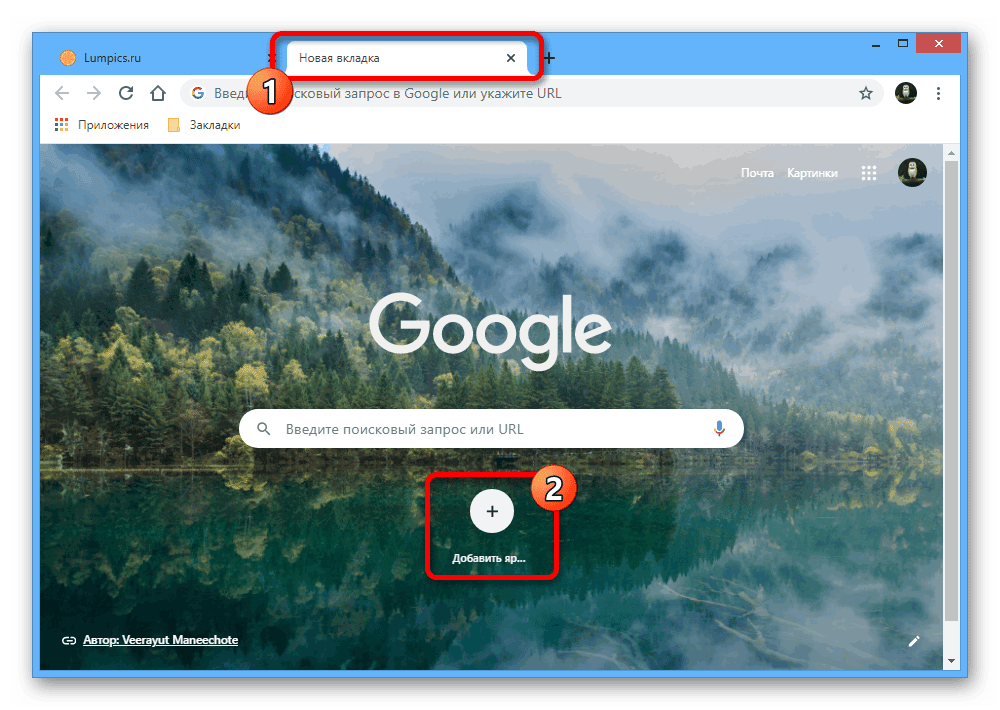
Le site sera enregistré dans la numérotation abrégée et tout le monde pourra ouvrir le site d’intérêt à tout moment, en un seul clic. Si toutes les cellules sont occupées, vous pouvez en ajouter d’autres. Une grande collection de liens rapides vous fera gagner beaucoup de temps à l’avenir.







